ps重複上一次操作的方法:先開啟PS軟體,並新建背景圖;然後選擇【矩形選框工具】畫個矩形圖,並複製圖層;接著【Ctrl T】用滑鼠移動圖層到想要的地方;最後按【回車鍵Enter】完成重複上一步的操作。

本文操作環境:Windows7系統,Adobe Photoshop CS6版本,Dell G3電腦。
ps重複上一次操作的方法:
1、在電腦上開啟軟體【Photoshop】。
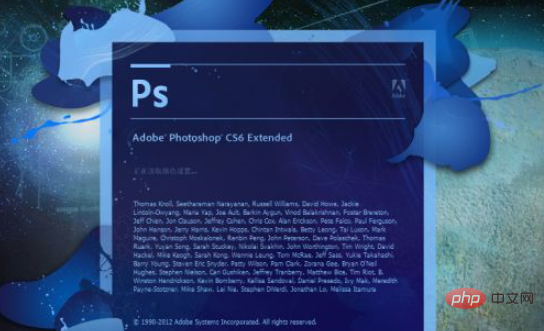
2、進來就先新建一張背景圖層,就不用素材了。
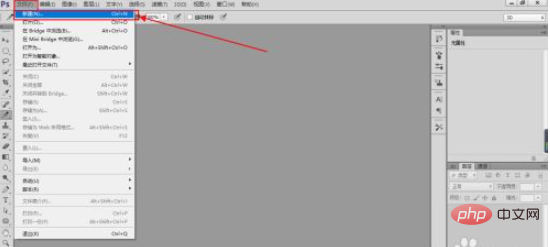
3、在左邊功能列選擇【矩形選框工具】。
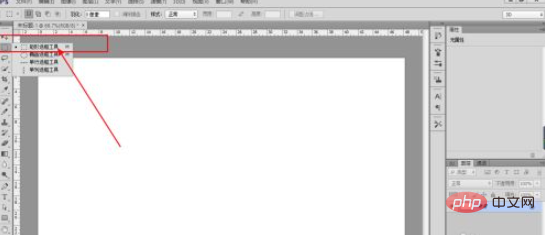
4、記得在原圖上操作要新建一張空白圖層,避免損壞原圖。
然後再畫一個長方形,加上描邊。
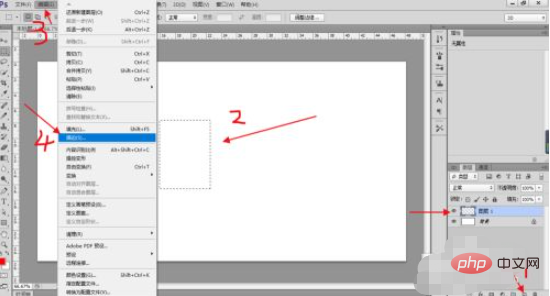
5、得到這樣一個圖層,然後快速鍵【Ctrl J】複製一個圖層。
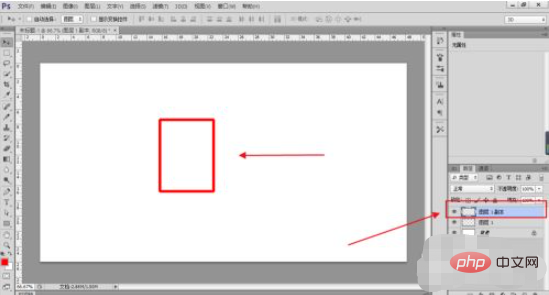
6、接著【Ctrl T】,然後用滑鼠移動圖層到想要的地方,按下【回車鍵Enter】。
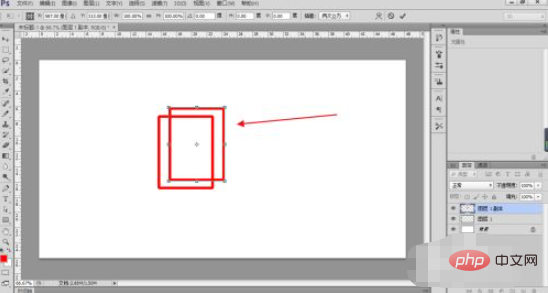
7、最後就是關鍵了,快捷鍵【 Ctrl+Alt+Shift+T 】,完成重複上一步的操作,這樣就能得到同等位置的圖層了。
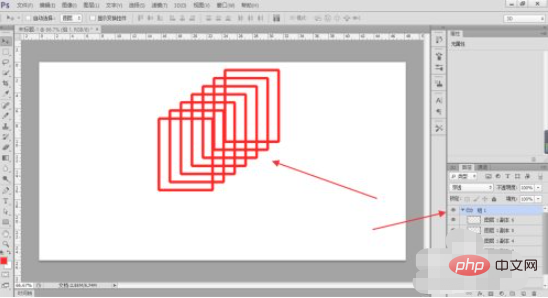
相關學習推薦:PS影片教學
以上是ps如何重複上一次操作的詳細內容。更多資訊請關注PHP中文網其他相關文章!

